Apple 기기에서 지도 앱이 작동하지 않는 경우
지도 앱에서 사용자의 위치를 찾을 수 없거나 iPhone, iPad, iPod touch 또는 Mac의 지도 앱에 잘못된 결과가 표시되는 경우 수행할 작업에 대해 알아봅니다.
지도 앱에서 위치 정보를 수정하려는 사업체 소유자인 경우 Apple Business Connect에 로그인합니다.
지도의 기능은 국가 및 지역별로 다릅니다. 사용하려는 기능이 해당 지역에서 지원되는지 확인하십시오.
iPhone, iPad 또는 iPod touch에서 현재 위치를 찾을 수 없는 경우
지도 앱의 위치 서비스와 위치 접근을 켭니다. 설정 앱에서 '개인정보 보호 및 보안'과 '위치 서비스'를 차례로 탭합니다. 위치 서비스가 켜져 있는지, 지도 앱이 '앱 또는 위젯을 사용하는 동안'으로 설정되어 있는지 확인합니다.
기기의 날짜, 시간, 시간대를 올바르게 설정합니다. 설정 앱에서 '일반'과 '날짜 및 시간'을 차례로 탭합니다. 가능하다면 '자동으로 설정'을 켭니다.
셀룰러 데이터 또는 Wi-Fi를 켜서 연결을 활성화합니다. 설정 앱에서 'Wi-Fi' 또는 '셀룰러'를 탭한 다음 네트워크나 셀룰러 요금제를 선택합니다.
위치 서비스는 GPS, Bluetooth, 크라우드 소스 Wi-Fi 핫스팟 및 셀룰러 기지국을 사용하여 사용자의 위치를 확인합니다. 그래도 지도 앱에서 현재 위치를 찾을 수 없는 경우 지도 앱을 닫았다가 다시 엽니다. iPhone, iPad 또는 iPod touch를 재시동해볼 수도 있습니다.
iPhone, iPad 또는 iPod touch의 위치 서비스에 대해 자세히 알아보십시오.
Mac에서 현재 위치를 찾을 수 없는 경우
Apple 메뉴 에서 '시스템 설정'을 선택합니다.
왼쪽에서 '개인정보 보호 및 보안'을 클릭한 다음, 오른쪽에서 '위치 서비스'를 클릭합니다.
위치 서비스 및 지도 앱이 모두 켜져 있는지 확인합니다.
설정 윈도우를 닫습니다.
Mac이 인터넷에 연결되어 있는지 확인합니다.
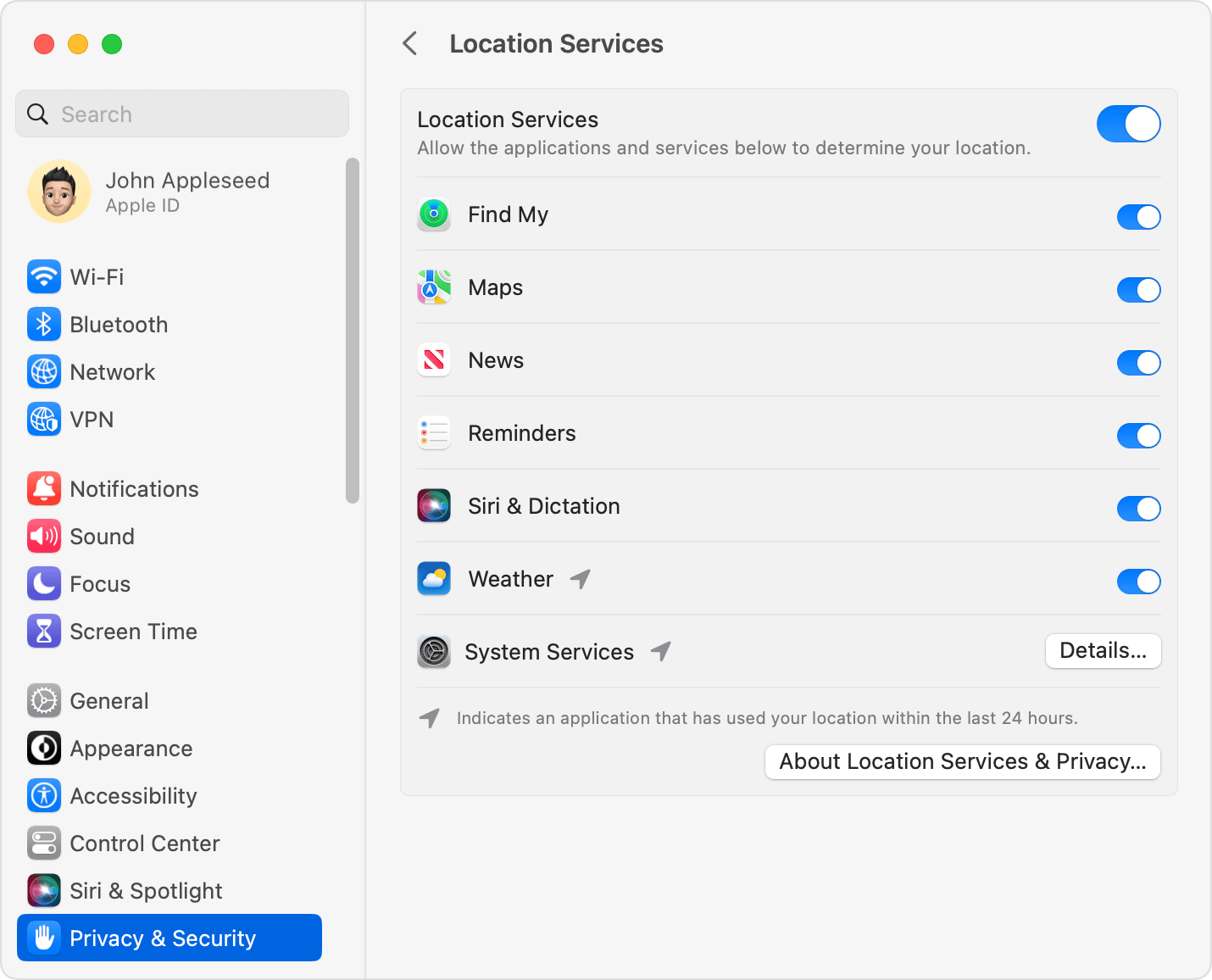
iPhone, iPad 또는 iPod touch의 지도 앱에서 문제 리포트하기 또는 누락된 장소 추가하기
지도 앱에서 화면 하단으로 스크롤합니다.
'문제 리포트'를 탭합니다. 이 화면에서 거리, 장소 또는 경로 문제를 리포트하거나 지도 앱에 장소를 추가하거나 도로 상황을 리포트할 수 있습니다.
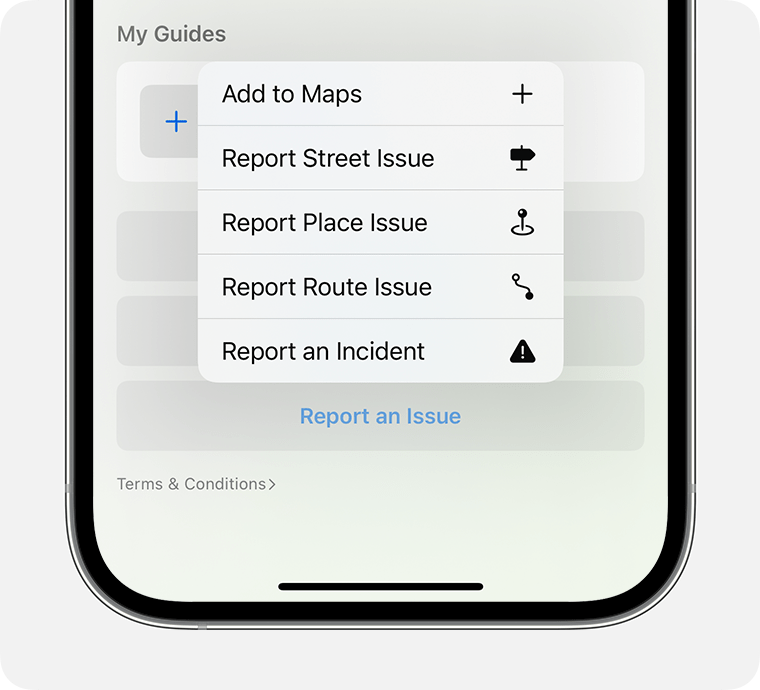
문제를 선택한 후 화면의 지침을 따릅니다.
즐겨찾는 장소를 편집하거나 집 또는 직장 주소를 업데이트할 수도 있습니다.
Mac의 지도 앱에서 문제 리포트하기 또는 누락된 장소 추가하기
지도 앱의 메뉴 막대에서 지도 > 문제 리포트를 선택합니다.
문제를 선택합니다. 이 화면에서 지도 앱에 장소를 추가하거나 거리 또는 장소 문제를 리포트할 수 있습니다.
화면의 지침을 따릅니다.
집이나 직장 주소를 편집할 수도 있습니다.
문제 또는 누락된 장소를 리포트하려면 Apple Silicon, Apple T2 보안 칩 또는 Touch Bar가 탑재된 Mac을 사용해야 합니다.
iOS 또는 iPadOS 기기에서 음성 경로 관련하여 문제가 있는 경우
설정 앱에서 '지도'를 탭합니다.
'음성 경로'를 탭합니다.
음성 경로를 이용할 때 팟캐스트 일시 정지 또는 차량의 라디오를 통해 경로 듣기 등 원하는 옵션을 선택합니다.
Turn Spoken Directions on or off. 턴 바이 턴 내비게이션이 지원되는 국가 또는 지역을 참조하십시오.
지도를 사용할 때 발생할 수 있는 다른 문제
자동차에서 지도 앱을 사용하려고 할 때 CarPlay에 문제가 있는 경우
iOS 17 및 이후 버전에서 다운로드한 오프라인 지도를 찾을 수 없는 경우
Apple이 제조하지 않은 제품에 관한 정보 또는 Apple에서 관리하거나 검증하지 않은 독립 웹 사이트의 콘텐츠는 Apple의 권장이나 보증 없이 제공되고 있습니다. Apple은 타사 웹 사이트 또는 제품에 대한 선택, 성능 및 사용과 관련하여 발생하는 결과에 대해 책임을 지지 않습니다. Apple은 타사 웹 사이트의 정확성 또는 신뢰도에 대해 어떠한 언급도 하지 않습니다. 자세한 내용은 해당 업체에 문의하시기 바랍니다.